Upravljanje vaših beležk v OneNote-u je bistveno olajšano z različnimi pogledi. Ti pogledi vam omogočajo prilagajanje uporabniškega vmesnika ter izbiro ustrezne postavitve orodij in vsebin za vaše potrebe. Spoznajte, kako lahko učinkovito uporabite različne poglede v programu OneNote, da povečate svojo produktivnost.
Najpomembnejše ugotovitve
- Za zavihek "Pogled" so na voljo različne prilagoditve.
- Normalen pogled je idealen za urejanje.
- Na voljo je celozaslonski pogled za predstavitve in sestanke.
- OneNote je mogoče pritrditi na namizje.
Korak za korakom navodila
Najprej se prepričajte, da se je OneNote pravilno zažgal. Če je v minimiziranem načinu, ga lahko enostavno maksimirate. Kliknite zgoraj desno na kvadrat ali uporabite tipko Windows skupaj s puščico navzgor, da prikažete aplikacijo v celoti.
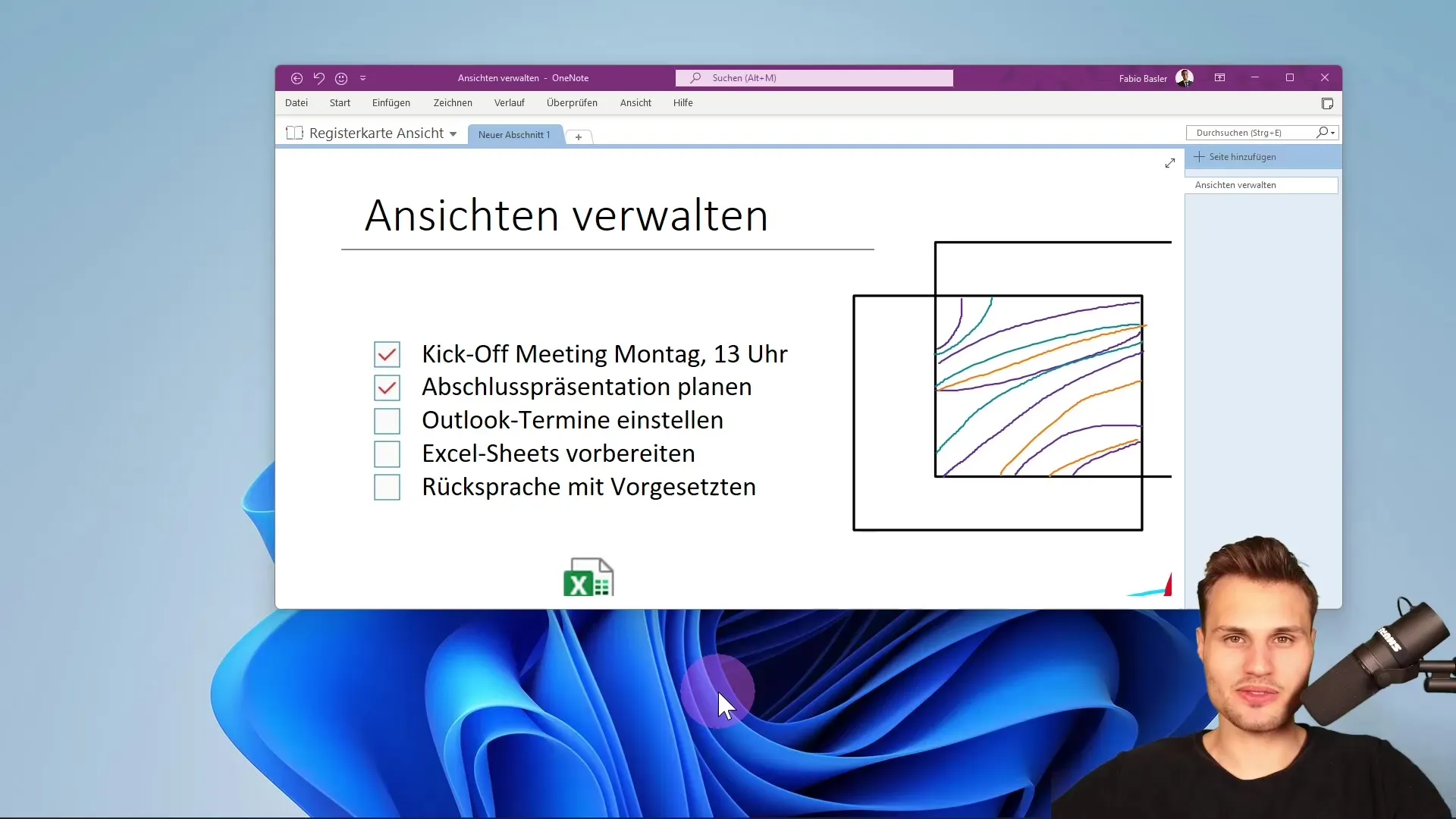
Ko je OneNote maksimiran, boste morda opazili, da so zavihki morda skriti. To enostavno spremenite tako, da pritisnete bližnjico Kontrola in F1. To vas takoj pripelje na zavihek "Pogled".
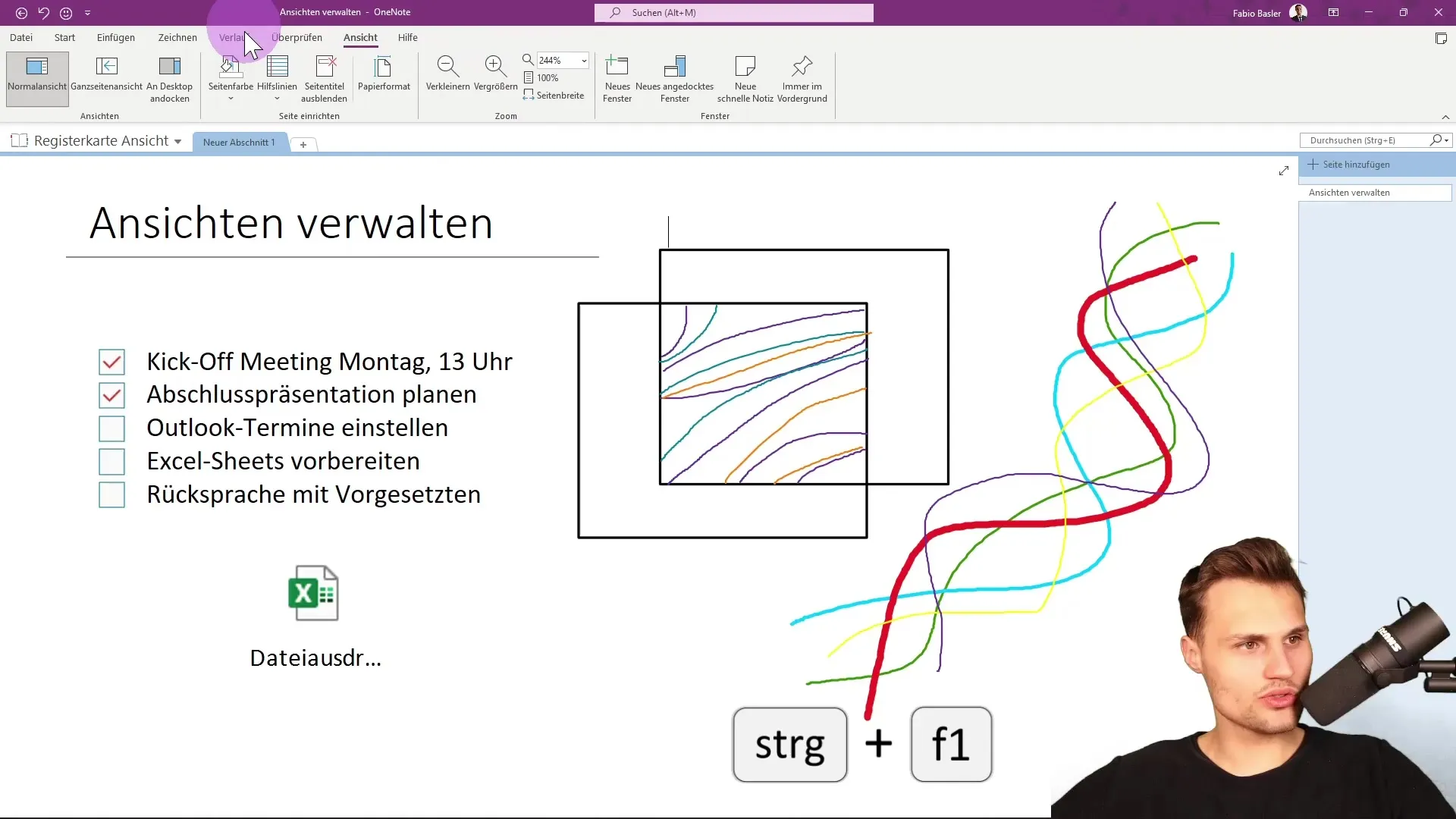
Tukaj imate možnost, da prikažete ali skrijete trakove za meni. Na primer, izberite možnost prikaza zavihkov. Sedaj so vsa potrebna orodja vidna in jih lahko uporabite pri ustvarjanju in urejanju beležk.
V normalnem pogledu lahko dodate svoje beležke, ikone, datoteke ali celo risbe. Pomembno je, da imate orodja v zgornji vrstici, kot so "Začetek", "Vstavljanje" in "Risanje", na voljo za oblikovanje svojih beležk.
Dodatno je na voljo celozaslonski pogled. Ta pogled omogoča uporabo OneNote v načinu celozaslonskega načina, pri čemer so trakovi za meni skriti. To je še posebej koristno, če želite med predstavitvijo prikazati svoje beležke, ne da bi vaše sodelavce odvrnili menijske možnosti.
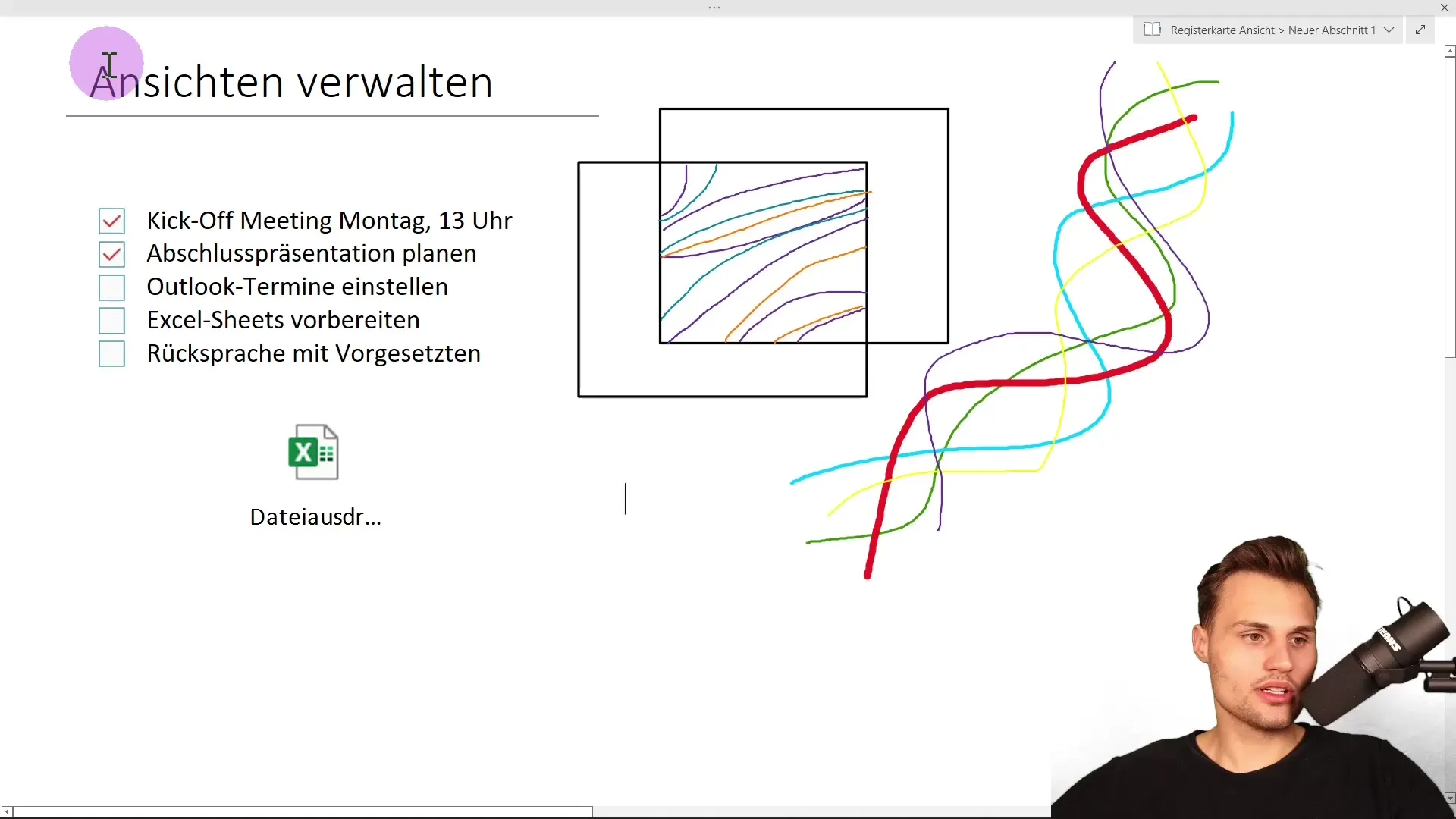
Za vrnitev iz celozaslonskega pogleda enostavno kliknite puščice. Ta preprosta navigacija vam pomaga hitro preklapljati med različnimi pogledi.
Še ena koristna funkcija je pritrditev na namizje. S to funkcijo se OneNote pripne na vaše namizje, kar vam omogoča enostavno spreminjanje velikosti. Pritrditev je še posebej priročna, če pogosto preklapljate med OneNote in drugimi aplikacijami ter želite beležke vedno imeti na očeh.
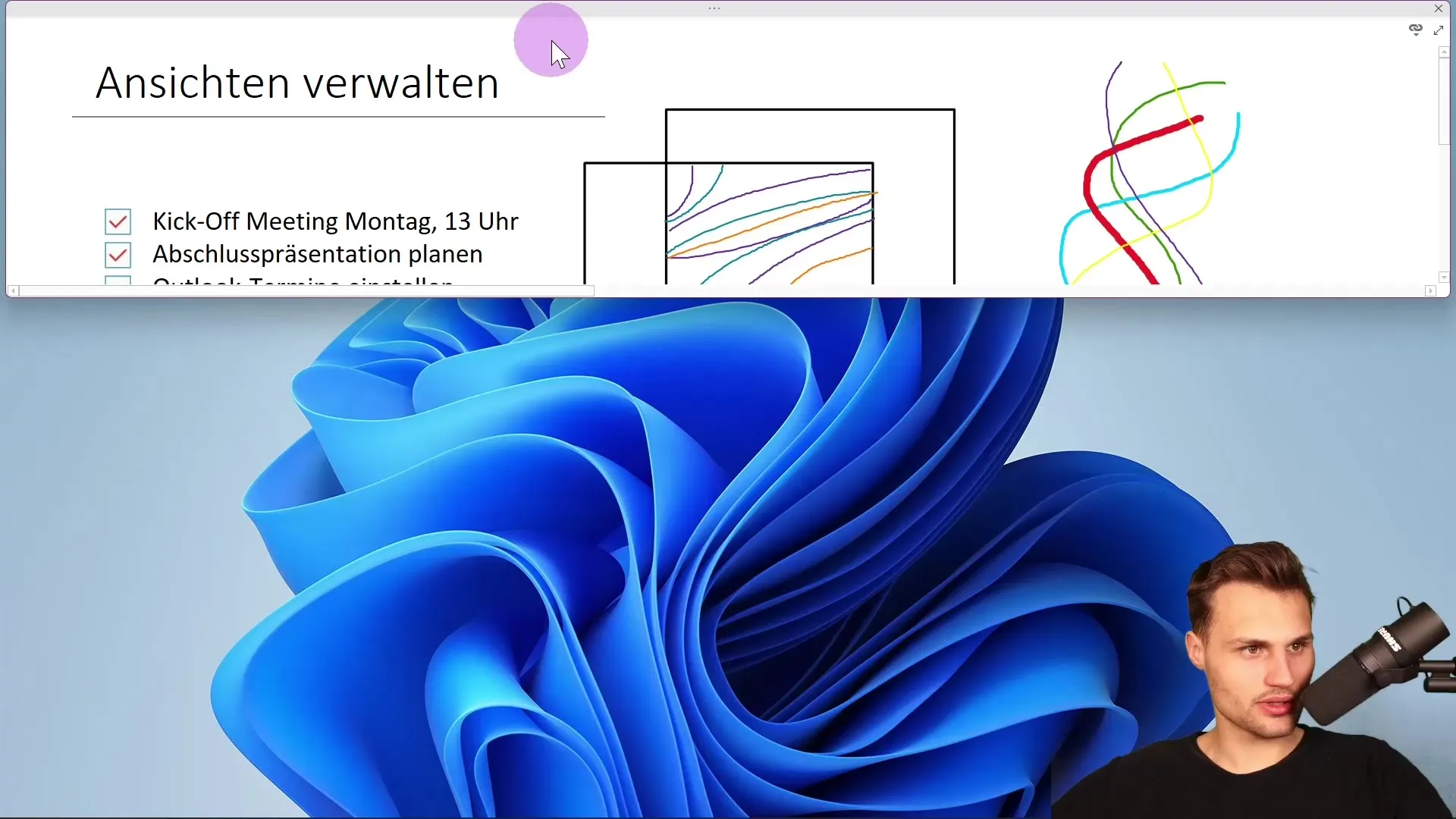
Po spoznavanju različnih možnosti pogleda v programu OneNote ste zdaj pripravljeni učinkovito upravljati svoje beležke.
Povzetek
V tem vodiču ste se naučili, kako pomembni so različni pogledi v programu OneNote in kako jih lahko uporabite za učinkovito organizacijo in predstavitev svojih beležk.
Pogosto zastavljena vprašanja
Kako lahko prikažem ali skrijem trakove za meni v programu OneNote?Uporabite bližnjico Kontrola in F1, da prikažete ali skrijete trakove za meni.
Kakšna je funkcija celozaslonskega pogleda?Celozaslonski pogled skrije menije in je primeren za predstavitve.
Kako pritrdim OneNote na namizje?Pojdite v nastavitve pogleda in izberite možnost pritrditve na namizje.
Kakšna je prednost normalnega pogleda v programu OneNote?V normalnem pogledu imate dostop do vseh orodij za urejanje, ki jih potrebujete za beležke.


